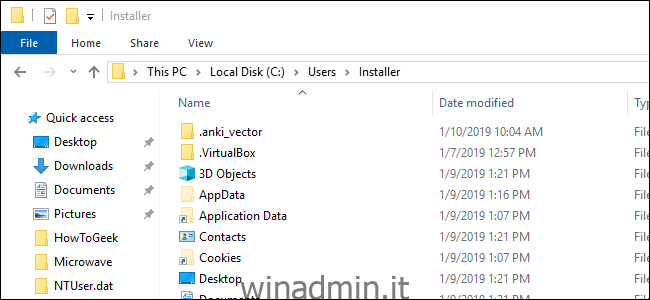Nascosto in ogni profilo utente è un file denominato NTUSER.DAT. Questo file contiene le impostazioni e le preferenze di ogni utente, quindi non dovresti eliminarlo e probabilmente non dovresti modificarlo. Windows carica, modifica e salva automaticamente il file per te.
Sommario:
NTUSER.DAT contiene le impostazioni del profilo utente
Ogni volta che apporti una modifica all’aspetto e al comportamento di Windows e dei programmi installati, sia che si tratti dello sfondo del desktop, della risoluzione del monitor o anche della stampante predefinita, Windows deve ricordare le tue preferenze al successivo caricamento.
Windows esegue ciò archiviando prima le informazioni nel Registro di sistema nell’hive HKEY_CURRENT_USER. Quindi, quando ci si disconnette o si chiude, Windows salva le informazioni nel file NTUSER.DAT. Al successivo accesso, Windows caricherà NTUSER.DAT in memoria e tutte le preferenze verranno caricate nuovamente nel Registro di sistema. Questo processo ti consente di impostare impostazioni personali uniche per il tuo profilo utente, come lo sfondo del desktop scelto.
Il nome NTUSER.DAT è un residuo di Windows NT, introdotto per la prima volta con Windows 3.1. Microsoft utilizza l’estensione DAT con qualsiasi file che contiene dati.
Ogni utente dispone di un file NTUSER.DAT
Windows non ha sempre avuto il pieno supporto per i profili utente. Nelle prime versioni all’avvio di Windows, ogni utente del computer vedeva lo stesso desktop, file e programmi. Ora Windows supporta meglio più utenti sulla stessa macchina e lo fa inserendo un file NTUSER.DAT nel profilo di ogni utente. Puoi arrivarci aprendo Esplora file e navigando su:
C: Users * YourUserName *
o digitando:
%userprofile%
nella barra degli indirizzi di Esplora file, quindi premi Invio.
Se non vedi ancora NTUSER.DAT, non preoccuparti. Microsoft non intende che tu modifichi o elimini questo file, quindi lo nascondono. È possibile attivare l’opzione Mostra file nascosti per rendere il file visibile.
Probabilmente noterai che oltre a un file NTUSER.DAT, ci sono anche uno o più file ntuser.dat.LOG. Ogni volta che si apporta una modifica, Windows salva le nuove preferenze nel file NTUSER.DAT. Ma prima, crea una copia e lo rinomina in ntuser.dat.LOG (più un numero incrementato) per eseguire il backup delle impostazioni precedenti. Anche Microsoft sa che dovresti sempre eseguire il backup delle tue impostazioni e dei tuoi file.
Non eliminare il file NTUSER.DAT
Non dovresti mai cancellare il tuo file NTUSER.DAT. Poiché Windows dipende da esso per caricare le tue impostazioni e preferenze, rimuoverlo danneggerebbe il tuo profilo utente. Al successivo accesso, vedrai un messaggio in cui Windows non può accedere al tuo account.
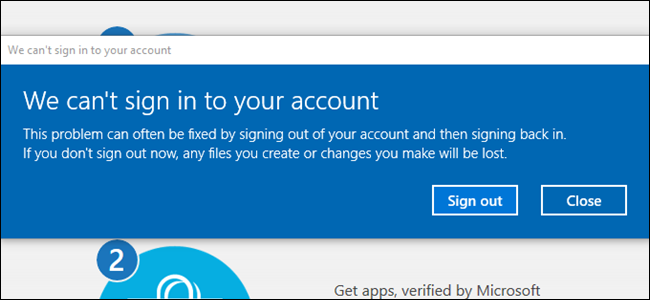
Nonostante il suggerimento che disconnettersi e poi rientrare possa risolvere il problema, vedrai di nuovo lo stesso messaggio. Se si tenta di creare un semplice file NTUSER.DAT per sostituire l’istanza mancante, si verificherà un ciclo durante la prima finestra di dialogo di configurazione e Windows non finirà mai di accedere.
Il file NTUSER.DAT di solito non è un file di grandi dimensioni, che va da 3 megabyte su uno dei nostri nuovi computer a 17 megabyte su un PC che utilizziamo da alcuni anni. L’eliminazione non riacquista molto spazio in genere, ma i risultati possono essere disastrosi. Se non è necessario un profilo utente, è meglio rimuovere l’account utente tramite Windows.
Probabilmente non dovresti nemmeno modificarlo. Alcuni amministratori potrebbero farlo per apportare modifiche rapide a molti utenti, ma se non stai attento, puoi causare problemi difficili da risolvere.
La cosa migliore da fare è usare regedit per apportare modifiche al registro. Anche lavorare nel registro è qualcosa che dovresti fare con cautela, ma ci sono buone probabilità che tu possa trovare una guida che ti guiderà attraverso i passaggi necessari. Dopo aver modificato il registro alla successiva disconnessione o chiusura, le nuove impostazioni verranno salvate nel file NTUSER.DAT.